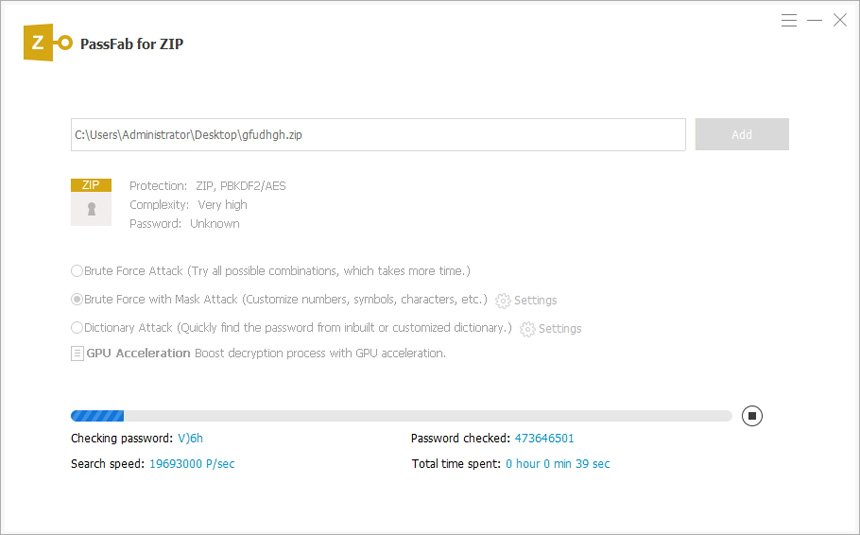Krok 1: Importujte zašifrovaný soubor ZIP
Po instalaci spusťte PassFab pro ZIP. Uvidíte hlavní rozhraní.

Poté kliknutím na tlačítko „Přidat“ importujte zašifrovaný soubor ZIP, který potřebujete dešifrovat.
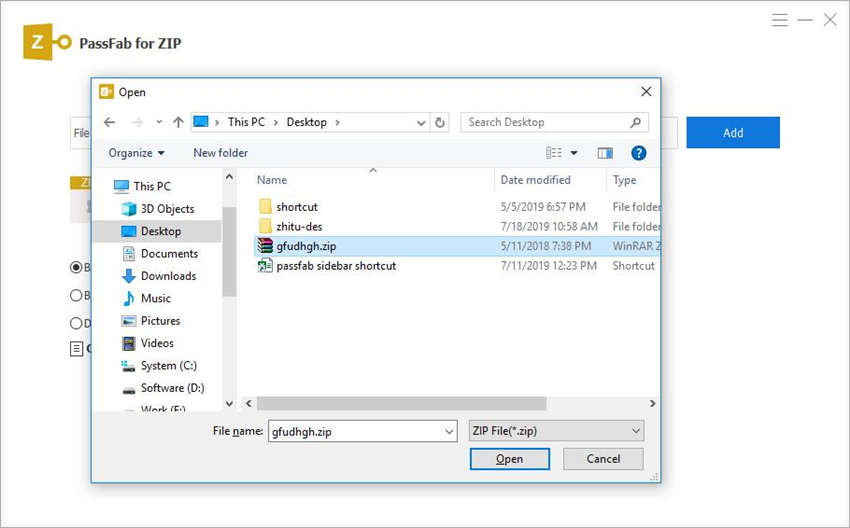

Krok 2: Vyberte vhodný režim útoku
Něco vám pomůže vybrat vhodný typ útoku:
Útok hrubou silou: Pokud si vůbec nic o svém heslu nepamatujete, doporučujeme zvolit tento typ. Ve výchozím nastavení vyzkouší všechny možné kombinace, není třeba definovat žádné nastavení.
Brute Force with Mask Attack: Pokud můžete poskytnout nějaké vodítko ohledně zapomenutého hesla. Později klikněte na "Nastavení" a definujte nastavení sami podle možných hesel, která si možná pamatujete.
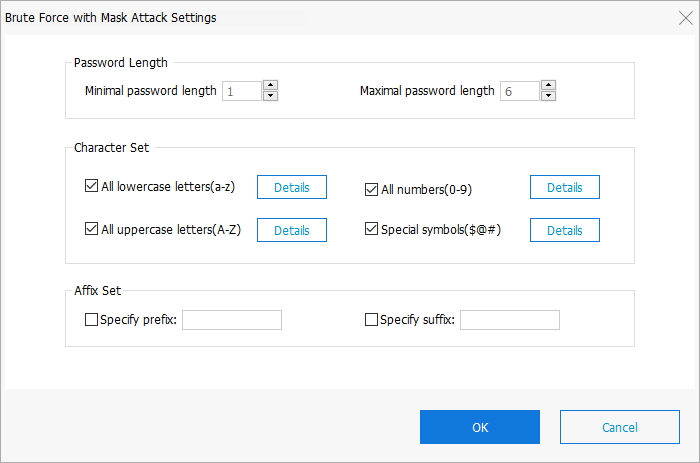
Dictionary Attack: Pokud máte slovník, který je textovým souborem se seznamem běžných kombinací znaků, které můžete často používat pro hesla. Klikněte na "Nastavení" >> "Přidat slovník" pro rychlé nalezení hesla z vestavěného nebo přizpůsobeného slovníku.
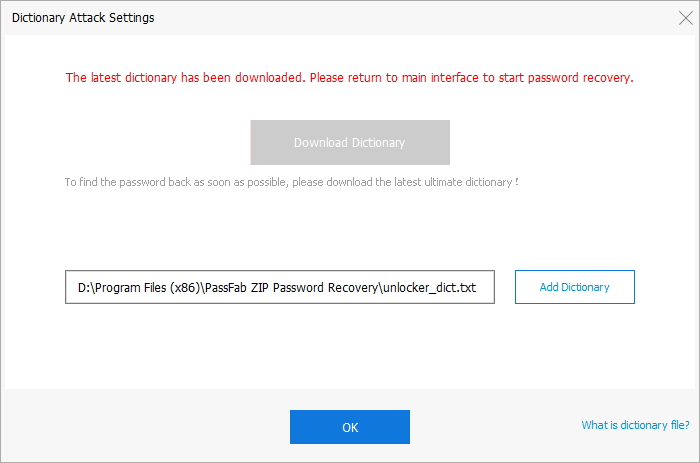
Poznámka: Zobrazí se vyskakovací okno s aktualizací knihovny slovníku. Tento krok je nezbytný a bude chvíli trvat.
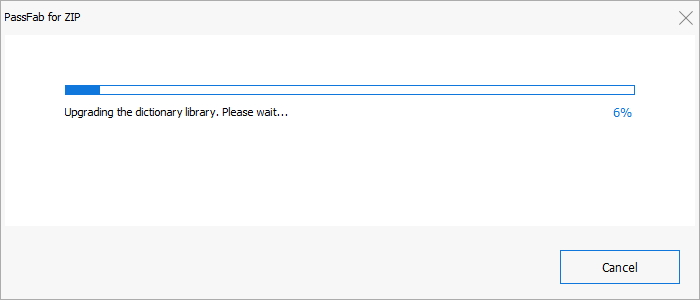
Krok 3: Začněte obnovovat heslo ZIP
Nyní stiskněte tlačítko "Start" a spusťte Passfab pro ZIP. Po dokončení postupu stačí zavřít okno a ukončit program, poté použijte toto heslo pro přístup k cílovému nebo uzamčenému souboru ZIP.